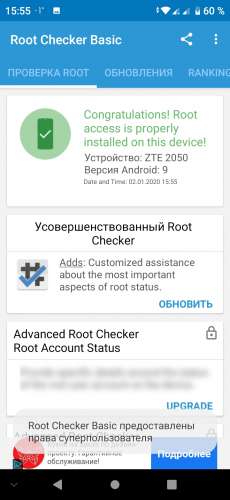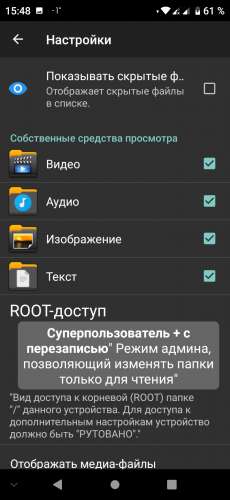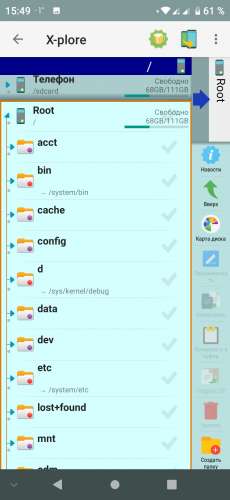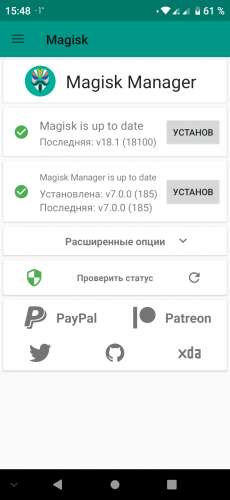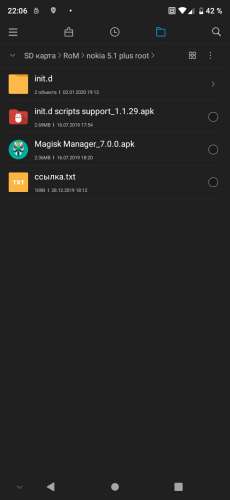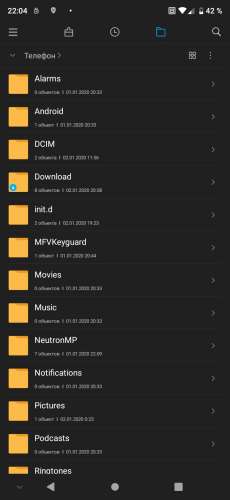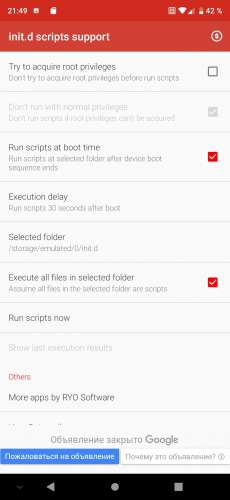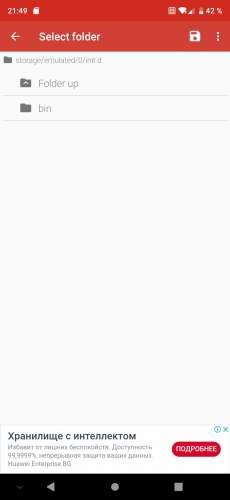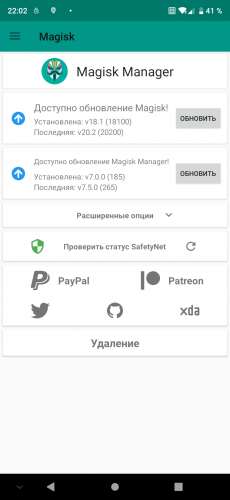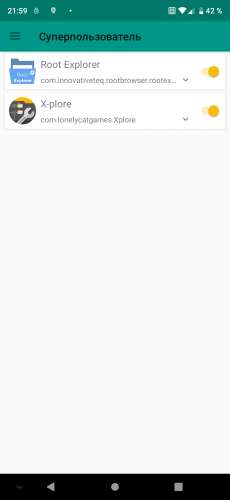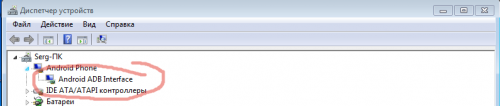Востановление zte blade если он кирпич
Востановление zte blade если он кирпич
В теме нет куратора. По вопросам наполнения шапки обращайтесь к модераторам раздела через кнопку 
Сообщение отредактировал destroyer71 — 08.01.21, 16:27
Офицальна прошивка Пакет программного обеспечения SD-карты BLADE 20 Smart(ZTE 2050RU)(376400B0280GEN_RU_20_Smart_V2.0)для обновления через SDcard
Ссылка
Сообщение отредактировал Lexx808 — 01.01.20, 22:17
Сообщение отредактировал Lexx808 — 02.01.20, 22:13
Подтверждаю, так же смог получить рут права по инструкции. Прошивка RU
Не много адаптировал инструкцию. Оригинальный пост
1 Скачиваем и распаковываем архив в место куда Вам удобнее.
2 В папки находим и устанавливаем init.d scripts support_1.1.29.apk и Magisk Manager_7.0.0.apk.
3 Копируем и переносим папку init.d которая находилась в архиве в корень директории Телефон.
4 Запускаем приложение init.d scripts support. Соглашаемся с запросами программы. Нажимаем на Selected folder и указываем путь в папку init.d и нажимаем на значок дискеты в правом верхнем углу.
5 Выбираем в меню Run scripts at boot time, нажимаем Run scripts at boot time, ждем не много и выходим из программы.
6 Запускаем Magisk Manager, заходим в настройки и отключаем пункт Проверка обновлений. Сворачиваем и проверяем права в нужной Вам программе. Если все сделано правильно, рут запросы можно будет предоставлять и отслеживать в Magisk Manager.
Примечание, после перезагрузке скрипт перестает работать и Вам придется повторить все шаги с пункта 4.
Сообщение отредактировал velikashkin — 07.01.20, 20:35
TWRP 3.3.1 от уважаемогоlopestom для смартфонов ZTE Blade под Android_9
На базе ядра: V_4.0_UA: 
На базе ядра:
V_2.0_RU:
Кому какое подходит пробуйте смотрите!
Внимание!Перед установкой и манипуляциями с смартфон сохраните свои данные,иначе они будут БЕЗВОЗВРАТНО УТЕРАНЫ. TWRP на Android 9.0 возможно установить только при разблокированном загрузчике!
После разблокировки загрузчика можно без труда устанавливать TWRP при помощи флештула либо ADB-консоли.
Для начала хорошо обдумайте ,нужно вам это или нет!?
И напоминаю что за окирпиченные девайсы на данном форуме никто ответственности не несет,все на ваш собственный страх и риск!
Для установки TWRP-recovery в обязательном порядке нужно разблокировать загрузчик,что приведет к полному сбросу настроек /параметров системы а так же очистки внутренней памяти смартфона
Так же не забываем ,TWRP/root вы как правило получаете не для красоты а для вмешательств в систему.
«Root»+малейшее изменение системы влечет за собой невозможность обновиться по воздуху! Практически любое официальное OTA что когда либо прилетит по воздуху не установится(выдаст ошибку при установке)
Для успешного обновления нужно будет не просто root удалить(вернув сток загрузчик и recovery) но и восстановить целостность всей системы!
Из неудобств unlock — загрузка смартфона происходит как минимум на 5 секунд дольше и вы будете наблюдать на бут-лого надпись «Orange State. «
Подготовка:
1) На смартфоне активируем меню «для разработчиков» и перейдя в меню включаем ползунок на «заводская разблокировка»
2) устанавливаем на компе все возможные драйверы для работы с MTK устройствами,в частности нужен драйвер ADB
Драйвер ADB для ручной установки:
Универсальный автоинсталятор:
3) Качаем на комп и распаковываем в корень диска «С» из архива ADB+Platform папку ADB:
4) В смартфон обязательно вставляем sd-карту и именно на sd-карту сбрасываем два патча:

Или же сборка от CANARY,работает даже лучше 
Ритуал в подробностях:
1) Выключаем смартфон и ожидаем секунд 10-15
2) Зажимаем и держим «вкл» и качельку «+» , держим пока не попадем в boot-меню
3) В boot-меню качелькой громкости «плюс» совершаем навигацию,выбираем второй пункт «Fastboot»и подтверждаем действие качелькой громкости «минус»
4) Далее,подключаем смартфон к компу шнурком(напоминаю, драйвер ADB должен быть установлен до этого. Вы можете в данный момент перейти в диспетчер устройств и проверить как определяется телефон компом.При установленном драйвере тело определится вот так:
5) На компе переходим к папке ADB
Выделяем папку мышкой,зажимаем на клавиатуре кнопкуShift , делаем клик правой кнопкой мыши и выбираем «Открыть окно команд»
6) Далее вводим команду чтобы определить конект тела с компом(используем копировать/вставить):
при успешном конекте будет примерно такой выхлоп с серийным номером девайса:
7) вводим в консоли команду для разблокировки загрузчика:
fastboot flashing unlock
после нажатия Enter у вас появится много текста на дисплее смартфона,вам остается только подтвердить действие на смартфоне качелькой громкости «+»
Внимание! не забываем что процедура разблокировки удалит в вашем смартфоне все ваши данные и произведет общий сброс настроек!
8) После подтверждения нам остается прошить TWRP-recovery. Прошить мы можем его двумя способами:
— По старинке,флештулом
— Через ADB-консоль.. и раз уж мы находимся сейчас в ней то просто продолжаем действовать мануалу ниже:
TWRP уже лежит в нашей папке ADB,предварительно,положите его туда с архива ранние скачанного TWRP так что просто шьем его командой:
fastboot flash recovery recovery.img
9)После прошивки TWRP нам нужно сразу же в него загрузиться,так что вводим в консоли команду загрузки в recovery:
fastboot oem reboot-recovery
10) Загрузившись в TWRP делаем следующее:
— Игнорим запрос на введение пароля и обязательно соглашаемся нижним ползунком «Разрешить изменения»
-Переходим в раздел «Резервное копирование»выбираем нашу sdcard,для сохранения копии,и копируем все возможные разделы(обратите внимание что есть разделы system и vendor в формате img и просто system, и vendor,я рекомендую,делать копию в формате img)это все нужно для того,чтобы в случае каких либо не предвиденных обстоятельст после ваших манипуляций,можно было аппарат вернуть к работоспособности,посколько для нашего аппарата нет прошивки для flashtool,и врядли будет. После этого:
— Переходим в раздел «Очистка» и выбираем внизу справа «форматировать Data» подтверждаем форматирование
— Переходим в раздел «Перезагрузка» и перезагружаемся в рекавери
— Переходим в раздел «Монтирование» и ставим галку на vendor
— Переходим в раздел «Установка»
— Устанавливаем патч 

— Переходим в раздел «Перезагрузка» и перезагружаемся в рекавери.
Переходим в раздел «Установка» ,внизу слева выбираем накопитель(наша Micro SD-Card с патчами)
— Устанавливаем патч 
Очень важно придерживаться инструкции а не заниматься самодеятельностью / импровизацией..
После данных манипуляций грузимся в систему и раздуемся root-доступу и отключенному шифрованию раздела data!
Так же хочу разжевать момент по поводу root- прав:
Патч Magisk-v19.3.zip,или сборка CANARY Magisk-v20.4-b39f4075(20302).zip на момент написания моего поста является самым стабильным. Если вы пожелаете его обновить и после обновления у вас перестанет корректно работать рут либо перестанет загружаться система то пожалуйста,не задавайте мне вопросов «почему!?» и «что при этом делать!?»
Если вам интересны обновления Magisk то переходите прямиком в данную тему и там доставайте всех любыми вопросами по данному поводу. если вы не желаете проблем с root-доступом тогда просто не обновляйте ни сам Magisk ни Magisk-manager
Напоминаю так же важные моменты о которых почему то никто никогда не знает:
1). Если вы отказались от возможности внесения изменений в системный раздел то последующая загрузка в систему (вероятнее всего) затрет TWRP вернув сток-recovery
2). При наличии TWRP в устройстве ни в коем случае,ни при каких обстоятельствах не делайте сброс настроек через систему а иначе получите вечную загрузку в TWRP
3). При наличии TWRP в устройстве ни в коем случае нельзя обновлять смартфон по воздуху ,TWRP не сможет установить оф обновление и вы получите вечную загрузку в TWRP
4). Никогда не забывайте для чего именно нужен TWRP! В обязательном порядке сделайте бекап всех существующих блоков через TWRP, это обережет вас от многих последствий использования root-прав
Если кого-то сильно раздражает надпись «Orange State..» на бут-лого при старте системы ,можете воспользоваться универсальным патчем
скачав его по ссылке
Спасибо говорим в виде «+»за само TWRP: lopestom
За инструкцию по установке: Lomaster_Serg
Сообщение отредактировал sargan24 — 10.07.20, 14:57
Как восстановить, включить сенсорный ZTE, что сделать, если смартфон не включается
Бывает так, что по не знанию или по неосторожности, после неудачной перепрошивки, смене ПО, телефон не включается, блокируется. В таком состоянии, телефон телефона/смартфона ZTE модель 7 на операционной системе с экраном — dpi называют «кирпич».
С кирпичом понятно что делать, а что делать с таким телефоном? Как его реанимировать и запустить? Универсального средства конечно нет, для каждой модели ZTE a6, a610 plus, z11 s, z17 и других моделей, имеется свои способы восстановления телефона.
Ошибки на телефоне, как включить телефон ZTE m2, l5, af 3. Восстановление из состояния кирпич.
Информацию о том как восстановить ZTE l110, z10, black, ZTE 4g, 5, 8телефон после перепрошивки или из состоянии блокировки, или когда телефон не включается, можно прочитать на специализированных форумах и сайтах.
Неосторожности или ошибка при прошивке устройства телефона/смартфона ZTE модель v7 на операционной системе с экраном — dpi.
Если Вы сотворили со своим телефоном ZTE 8, 20, a910 что-нибудь нездоровое, и он после этого перестал загружаться вообще и не пускает ни в рековери, ни в FTM ни в fastboot, то не отчаивайтесь. Остается еще одно средство:
Восстановление не включающихся, убитых телефонов ZTE в домашних условиях.
Восстановление телефона ZTE в работоспособное состояние.
Перед проведением восстановления телефона, необходимо скачать и установить специальную программу на пк: Random’s Developments Flash&backup. Далее необходимо: вытащить аккумулятор, замкнуть между собой на разъеме телефона контакты 4 и 5 (см. фото), держа иголки замкнутыми вставить аккумулятор, разомкнуть иголки, вставить в разъем шнур и подключить к компу, в программе Random’s Developments Flash&backup должно появиться сообщение, что телефон телефона ZTE z11 s — dpi подключен.
Восстановление телефона ZTE из состояния «кирпича».
Восстановление телефона ZTE через программу SEMCtool.
Восстановление сотового телефона ZTE поврежденного водой — утопленника.
Как устранить «Ошибку при выполнении операции» в Java на телефонах ZTE.
Как включить телефон ZTE.
Для включения сенсорного телефона ZTE 510, блейд, mf667, необходимо сделать следующие действия:
— нажмите и удерживайте клавишу питания, пока телефон не завибрирует.
— если телефон был включен, но экран потемнел, нажмите и отпустите клавишу питания для включения.
— на экране появиться изображение замочка, чтобы разблокировать экран, перетащите значок блокировки или нажмите на него.
— при появлении требования ввести код, введите PIN-код от вашей SIM-карты. В большинстве случаем это 0000 и нажмите ОК.
— дождитесь запуска телефона.
Примечание: PIN-код от SIM-карты находится на пластиковой карточке или в пакете, полученным при покупки сим-карты в салоне сотовой связи. Но будьте осторожны, при не правильном пин-кода три раза, активировать сим-карту можно будет только через PUK код, который так же находится в комплекте полученным при покупки сим-карты. Если PUK код утерян восстановить его можно будет только по паспорту гражданина РФ на который оформлена сим-карта. Поэтому не водите PIN-код не правильно более трех раз. Если Вы потеряли PIN-код и нет возможности его восстановить через оператора связи, можно сделать следующее.
Отмените запрос на ввод пин-кода при включении телефона ZTE mf 180, l4, a5. Для этого найдите другую сим-карту с известным для вас пин-кодом (пин-код можно назначить в настройках) и вставьте ее в свой телефон. Включите телефон по пунктам описанным выше, при вводе пароля введите известный вам пин-код от другой сим-карты. Успешно включив телефон, зайдите в настройки телефона и отмените запрос на ввод PIN-кода при включении телефона телефона ZTE af 3 — dpi. Сделав это, выключите телефон и поменяйте сим-карты. Теперь при включении телефона, система не потребует от вас ввода Пин-кода.
Это конечно элементарной совет, но есть решение проблем и посерьезнее.
Совет. Изначально PIN-код SIM-карты предоставляется оператором сети, но затем его можно изменить в меню Параметры. Чтобы исправить ошибку при вводе PIN-кода SIM-карты, коснитесь значка “Удалить”.
Не включается телефон ZTE! Ошибка при самотестировании телефона
Самое первое что необходимо сделать, попробовать перепрошить телефон ZTE af 3, a3, x9. Но на проблема не включения телефона может быть не только из-за «слетевшего» ПО, но и из-за поломки кнопки включения выключения телефона, поломки или выхода из строя аккумулятора — зарядного устройства и др.
Телефон ZTE не включается. Что делать?.
Инструкция по восстановлению телефона телефон ZTE l110 на платформе ОС на экране с разрешением , тип из не рабочего состояния — кирпич Подробнее как восстановить аппарат, включить сенсорный ZTE v8, 10, 7, v7, a6, a610 plus, z11 s, z17, m2, l5, af 3, l110, z10, black, zxhn h118n, 4g, 5, 8, 20, a910, a610c, 4, mf920, v, mf823d, a210, 610, mf90, t620, n1, g, зте нубия 32gb 32 гб, 6, t320, a330, mf823, a465, f660, a476, 510, блейд, mf667, mf 180, l4, a5, s6, l3, v815w, l2 lte, af 3, a3, x9, z7, nubia z9 max, gf3, v5, x5, axon mini, af3, blade q lux, lite, af5, 1920×1080, hn, l370, v2 white, МТС 535, geek pro, leo черный, z5s, star, z5 grey, s, v987, t220, t221 red, x7 lte, x3 gold, m, v790, blade v807, v880g, v880e, v970, v970m, v889m, skate, grand era, r221, mimosa, v8110, a21plus, v71b, e7, v9c 1, light tab 2, v9s 3g, light tab 3, light tab v9a, v9 light, v98, life и что сделать, если сотовый смартфон не включается .
Как прошить телефон ZTE Blade G Lux (V830W) через FlashTool или Recovery
Смартфон ZTE Blade G Lux был анонсирован китайской компанией ZTE в 2014 году. Он обладает 4,5-дюймовым дисплеем и процессором MediaTek с максимальной тактовой частотой 1,3 ГГц — стандартный бюджетный смартфон, поддержка которого «по воздуху» уже давно прекратилась. В связи с этим могут возникать проблемы в работе, из-за которых нужно перепрошивать гаджет. Поставить новое ПО желательно, если:
- Телефон ZTE Blade не включается («кирпич»);
- Устройство регулярно перезагружается;
- Телефон в последнее время начал сильно тормозить;
- Вы неудачно прошили смартфон ЗТЕ;
- Вы просто хотите обновить гаджет до самой новой версии прошивки.
Внимание! Мы не несём ответственности за ваши действия и, как результат, работоспособность прошиваемых вами гаджетов. Все манипуляции вы осуществляете на свой страх и риск.
Инструкция по прошивке через Recovery
- Для начала нужно скачать прошивку на ZTE и распаковать её, переименовав в update.zip и сохранив на карте памяти SD.
- Затем запустите смартфон в рекавери-режиме, одновременно зажав клавишу увеличения громкости и кнопку питания.
- Выберите пункт меню Wipe Data Factory Reset и согласитесь в следующем пункте.
- Найдите на карте памяти архив с прошивкой и выберите его, подтвердив своё действие.
- Дождитесь окончания обновления, а затем выберите перезагрузку системы посредством нажатия пункта меню Reboot. Первая загрузка может затянуться, переживать не стоит, это нормально.
Инструкция по прошивке через FlashTool
- Скачайте и запустите программу SP FlashTool (51,2 МБ), нажмите на клавишу Scatter Loading и выберите файл со словом scatter в названии из прошивки, которая была скачана заранее, например: MT6673_Android_scatter.txt.
- В режиме выбора прошивки выберите Only Download и отметьте такие пункты: Preloader, EBRI, Bootimg, MBR, Sec Ro, Recovery, Android, Logo.
- Выключите смартфон, вытяните батарею и нажмите на клавишу Download.
- Поставьте на место батарею и подсоедините смартфон к ПК (кстати, драйвера для нового ПО уже должны быть установлены; если этого не произошло, установите их и повторите всю процедуру заново).
- Дождитесь, пока завершится процесс обновления ПО, затем отсоедините кабель от компьютера и снова вытяните/поставьте на место батарею. Включите смартфон и внимательно смотрите на экран: если смартфон не запускается и завис на экране загрузки, пробуем следующий пункт.
- Если смартфон завис на экране загрузки ZTE, то запустите его в режиме Рекавери, сделайте полный сброс данных (Wipe Data Factory Reset) и поставьте прошивку через Recovery так, как это было описано в предыдущей главе данной статьи.
Желаем удачи! Если возникли какие-то вопросы или что-то не получается, обязательно пишите в комментариях, мы обязательно постараемся вам помочь.
Установка официальных и неофициальных прошивок на ZTE Skate. Как восстановить, включить сенсорный ZTE, что сделать, если смартфон не включается Zte skate 2 восстановление кирпича
Оставьте комментарий 6,950
Официальная прошивка Android 4.2 [стоковый ROM-файл] —
Кастомная прошивка ZTE —
Если здесь еще не добавлена кастомная или официальная прошивка на ЗТЕ, то создайте на форуме тему, в разделе , наши специалисты оперативно и бесплатно помогут в т.ч. с бэкапом и мануалами. Только не забудьте написать и отзыв о своем смартфоне — это крайне важно. На этой странице также появятся прошивки на ZTE Skate 2. Учтите, что для этой модели ЗТЕ необходим индивидуальный ROM-файл, поэтому не стоит пробовать файлы прошивок от других девайсов.
Какие есть кастомные прошивки (firmware)?
- CM — CyanogenMod
- LineageOS
- Paranoid Android
- OmniROM
- Temasek’s
- AICP (Android Ice Cold Project)
- RR (Resurrection Remix)
- MK(MoKee)
- FlymeOS
- Bliss
- crDroid
- Illusion ROMS
- Pacman ROM
Проблемы и недостатки смартфона от ZTE и, как их исправить?
- Если Skate 2 не включается, например, видите белый экран, висит на заставке или вовсе только мигает индикатор оповещений (возможно, после зарядки).
- Если завис при обновлении / завис при включении (нужна перепрошивка, 100%)
- Не заряжается (обычно, проблемы с железом)
- Не видит сим-карту (симку)
- Не работает камера (по большей мере, аппаратные проблемы)
- Не работает сенсор (зависит от ситуации)
По всем этим проблемам обращайтесь на (нужно просто создать тему), спецы помогут бесплатно.
Hard Reset для ZTE Skate 2
Инструкция, как сделать Hard Reset на ZTE Skate 2 (сброс настроек). Рекомендуем ознакомиться с наглядным руководством, которое называется на Android. .
Коды для сброса настроек (откройте номеронабиратель и введите их).
- *2767*3855#
- *#*#7780#*#*
- *#*#7378423#*#*
Hard Reset через Recovery
- Выключите устройство-> зайдите в Recovery
- «wipe data/factory reset»
- «yes — delete all user data»-> «Reboot System»
Как зайти в Recovery?
- зажмите и удерживайте Vol(-) [громкость вниз], либо Vol(+) [громкость вверх] и кнопку включения (Power)
- появится меню с лого Android. Всё, Вы в Recovery!
Сброс настроек на ZTE Skate 2 можно сделать и совсем простым способом:
- Настройки-> Восстановление и сброс
- Сброс настроек (в самом низу)
Как сбросить графический ключ
Как сбросить графический ключ, если Вы его забыли, и теперь не можете разблокировать свой смартфон ZTE. На модели Skate 2 ключ или PIN-код можно убрать несколькими способами. Снять блокировку можно и через сброс настроек, код блокировки будет удален и отключен.
- Сброс граф. блокировки —
- Сброс пароля —
После неправильной прошивки ваш телефон может стать нерабочим, или как это называют в интернете, он станет «кирпичом». Тогда и возникает вопрос, как восстановить кирпич Андроид самостоятельно. В большинстве источников вам посоветуют сразу же обратится в Сервисный Центр, но мы рекомендуем сначала испробовать все доступные варианты «реанимации». В этой статье мы опишем всевозможные варианты для того, чтобы сделать из «окирпиченного» Андроида снова функционирующий смартфон.
Последнее обновление статьи — 29.03.2018
Полностью удаляем последствия неудачной прошивки
Начнем с первых нескольких шагов, которые нужно будет один за другим производить. Чтобы не обзывать Андроид «устройством» и прочими названиями, в дальнейшем будет применяться слово «телефон», так удобнее и понятнее.
Оживляем телефон / планшет через Recovery
Если телефон все еще включен — отключаем его. Далее зажмите одновременно кнопку громкости и кнопку включения. После этой процедуры в смартфоне откроется двойное меню Recovery . Будет представлено два варианта:
- Восстановите бэкап (этот пункт является главным требованием к прошивке, если смартфон прошивался, то и бэкап был восстановлен). Выберите раннее положение своей системы, затем начнет запускаться бэкап в Backup and Restore .
- Раздел Install zip from sd card позволяет запустить процесс установки прошивки. В этом пункте нужно указать точный путь к архиву с прошивкой. Этот вариант занимается восстановлением системы. В особенности в случае, если телефон был отключен в процессе установки важных файлов.
Вас также может заинтересовать статья .
Но иногда при запуске прошивке может не получиться войти в Recovery. Тогда ситуацию можно устранить только с привлечением сторонних программ. Как правило, это приложение TWRP Manager, ROM Manager или Installer , которые являются самыми популярными в данной области.
Эти программы позволяют выбрать все нужные компоненты для конкретного варианта операционной системы, автоматически определяя гаджет и запуская Recovery.
Если ни одна из этих программ не помогла запустить Recovery, то можно попробовать найти программу, способную запустить ее на определенной модели смартфона.
Выше мы обсудили, как восстановить ваш Android, если у него еще были шансы на безболезненное «воскрешение». Теперь же рассмотрим, что делать с ним в случае, если устройство было полностью испорчено и стало «кирпичом», который вообще не функционирует. Если вы думаете, что этот процесс очень сложный, то не стоит тут же бежать в мастерскую и платить мастеру, сначала попробуйте сделать это сами. Давайте попробуем исправить ситуацию самостоятельно в домашних условиях.
Эта инструкция основана на восстановление телефонов и планшетов от компании Samsung. Если же у вас другая марка устройства, то нужно подобрать другую программу или же выбрать вариант с использованием FlashTool . Трудно подобрать нужную? Пишите нам в комментарии — мы вам поможем !
Выполняем несколько простых пошаговых действий:
- Устанавливаем последние драйвера USB для Samsung на ПК;
- Скачиваем и устанавливает самую последнюю версию программы Odin (https://4pda.ru/forum/index.php?showtopic=648344);
- Далее потребуется скачать официальную (не авторскую) прошивку для вашей модели;
- Отключаем устройство, после чего жмем «-» на клавише громкости и «Домой».
Через некоторое время появится предупреждение.
- Нажимаем «+» на клавише громкости, после чего смартфон войдет в режим Odin;
- После, подключаем его к компьютеру;
- Запускаем Odin, затем нажимаем PDA, после чего в нем обозначаем файл tar.md5 в каталоге, в котором расположена прошивка;
- Далее, нажав «Старт» , мы запускаем программу восстановления, после чего смартфон будет готов к использованию.
Таким нехитрым способом мы вернули «кирпич» в исходное состояние нормального функционирующего устройства.
- Заряжаем телефон по максимуму, чтобы во время восстановления он не отключился (пусть постоит на зарядке пару часов);
- Берем смартфон, который превратился в самый настоящий «кирпич»;
- Далее скачиваем официальную прошивку в FTF формате ;
- После чего вам потребуется установить программу Flashtool вместе с установочными файлами прошивки на свой компьютер;
- Если ваш антивирусник часто ругается на другие программы, то лучше его отключить на время, дабы он не прервал процесс прошивки.
Непосредственно сама операция по восстановлению Андроида через Flashtool:
- Выключаем Андроид;
- Положите FTF файл с прошивкой по адресу: C:UsersИмяПользователя.flashToolfirmwares ;
- После запуска выбираем правильную разрядность ПК (32 или 64);
- Нажимаем на клавишу с логотипом молнии ;
- Включаем режим “Flashmode ”;
- Далее появится выпадающее окно, в котором выбираете имеющеюся прошивку в данной программе;
- В момент, когда прошивка будет готова, программа сама сообщит, что пора подключаться к ПК;
- Сначала программа определяет устройство и потом начнется восстановление Андроид. После того, как все пройдет успешно, появится табличка “Flashing finished ”;
- После этого смартфон нужно отключить от компьютера и все будет работать.
Видео инструкция
Ответы на ваши главные 4 вопроса о реанимации АндроидаКомпьютер не видит программы Odin.
Проверьте исправность установленных драйверов, по необходимости переустановите их, отключите антивирус. И самое банальное — проверьте USB-кабель и разъемы.
Смартфон превратился в кирпич в результате падения, а не из-за неудачной прошивки. Можно ли самостоятельно его спасти?
Операционная система Android на каждом отдельном устройстве обладает своей собственной системной, то есть программными составляющими. Если же случается так, что у вас устройство стало «кирпичом», то лучше всего найти инструкцию до конкретного смартфона.
Восстановление телефона телефона/смартфона ZTE модель 7 на операционной системе с экраном — dpi из кирпича. Современный мобильный телефон такая сложная штука, что без необходимости лучше не лезть в его внутренности.
Бывает так, что по не знанию или по неосторожности, после неудачной перепрошивки, смене ПО, телефон не включается, блокируется. В таком состоянии, телефон телефона/смартфона ZTE модель 7 на операционной системе с экраном — dpi называют «кирпич».
С кирпичом понятно что делать, а что делать с таким телефоном? Как его реанимировать и запустить? Универсального средства конечно нет, для каждой модели ZTE a6, a610 plus, z11 s, z17 и других моделей, имеется свои способы восстановления телефона.
Ошибки на телефоне, как включить телефон ZTE m2, l5, af 3. Восстановление из состояния кирпич.
Информацию о том как восстановить ZTE l110, z10, black, ZTE 4g, 5, 8телефон после перепрошивки или из состоянии блокировки, или когда телефон не включается, можно прочитать на специализированных форумах и сайтах.
Неосторожности или ошибка при прошивке устройства телефона/смартфона ZTE модель v7 на операционной системе с экраном — dpi.
Если Вы сотворили со своим телефоном ZTE 8, 20, a910 что-нибудь нездоровое, и он после этого перестал загружаться вообще и не пускает ни в рековери, ни в FTM ни в fastboot, то не отчаивайтесь. Остается еще одно средство:
Восстановление не включающихся, убитых телефонов ZTE в домашних условиях.
Восстановление телефона ZTE в работоспособное состояние.
Перед проведением восстановления телефона, необходимо скачать и установить специальную программу на пк: Random»s Developments Flash&backup. Далее необходимо: вытащить аккумулятор, замкнуть между собой на разъеме телефона контакты 4 и 5 (см. фото), держа иголки замкнутыми вставить аккумулятор, разомкнуть иголки, вставить в разъем шнур и подключить к компу, в программе Random»s Developments Flash&backup должно появиться сообщение, что телефон телефона ZTE z11 s — dpi подключен.
Восстановление телефона ZTE из состояния «кирпича».
Восстановление телефона ZTE через программу SEMCtool.
Восстановление сотового телефона ZTE поврежденного водой — утопленника.
Как устранить «Ошибку при выполнении операции» в Java на телефонах ZTE.
Как включить телефон ZTE.
Для включения сенсорного телефона ZTE 510, блейд, mf667, необходимо сделать следующие действия:
Нажмите и удерживайте клавишу питания, пока телефон не завибрирует.
— если телефон был включен, но экран потемнел, нажмите и отпустите клавишу питания для включения.
— на экране появиться изображение замочка, чтобы разблокировать экран, перетащите значок блокировки или нажмите на него.
— при появлении требования ввести код, введите PIN-код от вашей SIM-карты. В большинстве случаем это 0000 и нажмите ОК.
— дождитесь запуска телефона.
Примечание: PIN-код от SIM-карты находится на пластиковой карточке или в пакете, полученным при покупки сим-карты в салоне сотовой связи. Но будьте осторожны, при не правильном пин-кода три раза, активировать сим-карту можно будет только через PUK код, который так же находится в комплекте полученным при покупки сим-карты. Если PUK код утерян восстановить его можно будет только по паспорту гражданина РФ на который оформлена сим-карта. Поэтому не водите PIN-код не правильно более трех раз. Если Вы потеряли PIN-код и нет возможности его восстановить через оператора связи, можно сделать следующее.
Отмените запрос на ввод пин-кода при включении телефона ZTE mf 180, l4, a5. Для этого найдите другую сим-карту с известным для вас пин-кодом (пин-код можно назначить в настройках) и вставьте ее в свой телефон. Включите телефон по пунктам описанным выше, при вводе пароля введите известный вам пин-код от другой сим-карты. Успешно включив телефон, зайдите в настройки телефона и отмените запрос на ввод PIN-кода при включении телефона телефона ZTE af 3 — dpi. Сделав это, выключите телефон и поменяйте сим-карты. Теперь при включении телефона, система не потребует от вас ввода Пин-кода.
Это конечно элементарной совет, но есть решение проблем и посерьезнее.
Совет. Изначально PIN-код SIM-карты предоставляется оператором сети, но затем его можно изменить в меню Параметры. Чтобы исправить ошибку при вводе PIN-кода SIM-карты, коснитесь значка “Удалить”.
Не включается телефон ZTE! Ошибка при самотестировании телефона
Самое первое что необходимо сделать, попробовать перепрошить телефон ZTE af 3, a3, x9. Но на проблема не включения телефона может быть не только из-за «слетевшего» ПО, но и из-за поломки кнопки включения выключения телефона, поломки или выхода из строя аккумулятора — зарядного устройства и др.
Телефон ZTE не включается. Что делать?.
Инструкция по восстановлению телефона телефон ZTE l110 на платформе ОС на экране с разрешением, тип из не рабочего состояния — кирпич Подробнее как восстановить аппарат, включить сенсорный ZTE v8, 10, 7, v7, a6, a610 plus, z11 s, z17, m2, l5, af 3, l110, z10, black, zxhn h118n, 4g, 5, 8, 20, a910, a610c, 4, mf920, v, mf823d, a210, 610, mf90, t620, n1, g, зте нубия 32gb 32 гб, 6, t320, a330, mf823, a465, f660, a476, 510, блейд, mf667, mf 180, l4, a5, s6, l3, v815w, l2 lte, af 3, a3, x9, z7, nubia z9 max, gf3, v5, x5, axon mini, af3, blade q lux, lite, af5, 1920×1080, hn, l370, v2 white, МТС 535, geek pro, leo черный, z5s, star, z5 grey, s, v987, t220, t221 red, x7 lte, x3 gold, m, v790, blade v807, v880g, v880e, v970, v970m, v889m, skate, grand era, r221, mimosa, v8110, a21plus, v71b, e7, v9c 1, light tab 2, v9s 3g, light tab 3, light tab v9a, v9 light, v98, life и что сделать, если сотовый смартфон не включается.